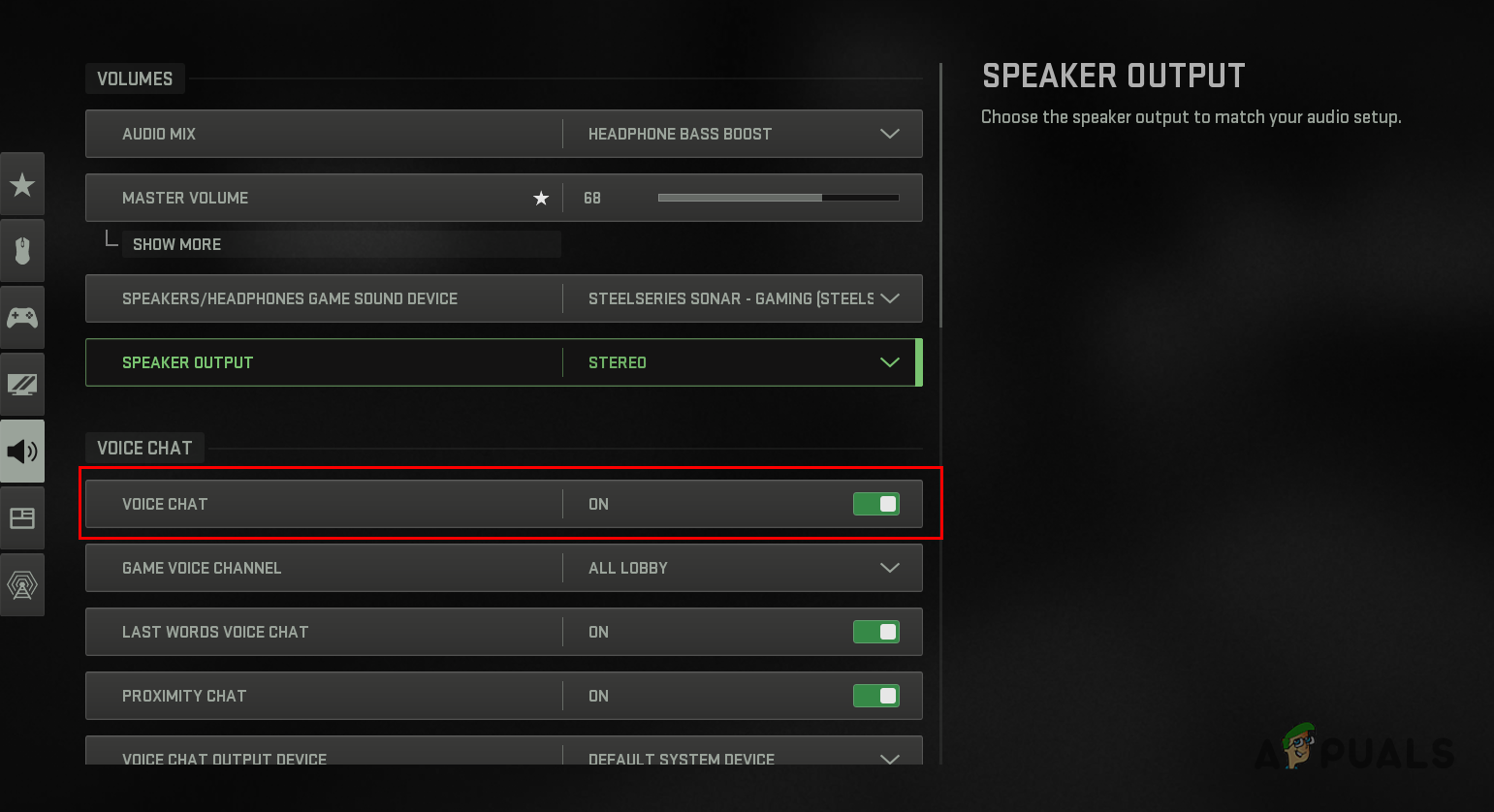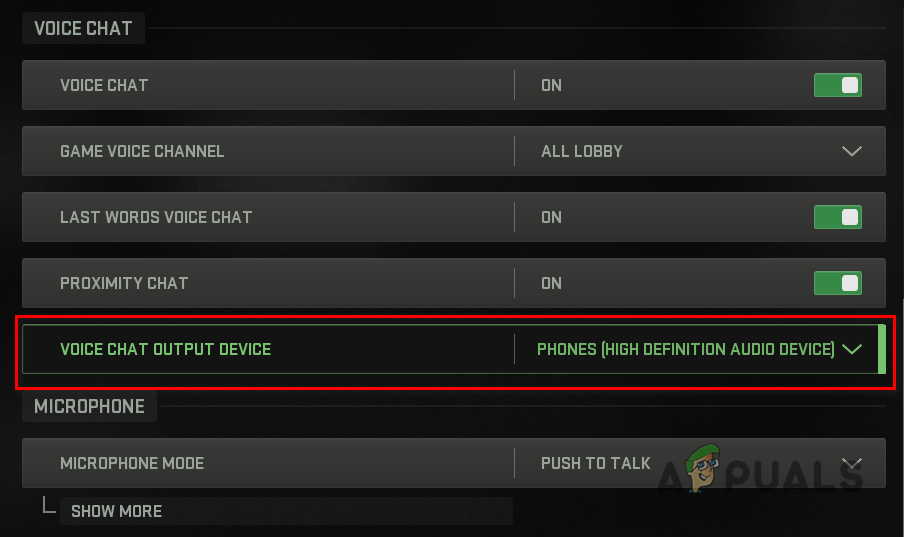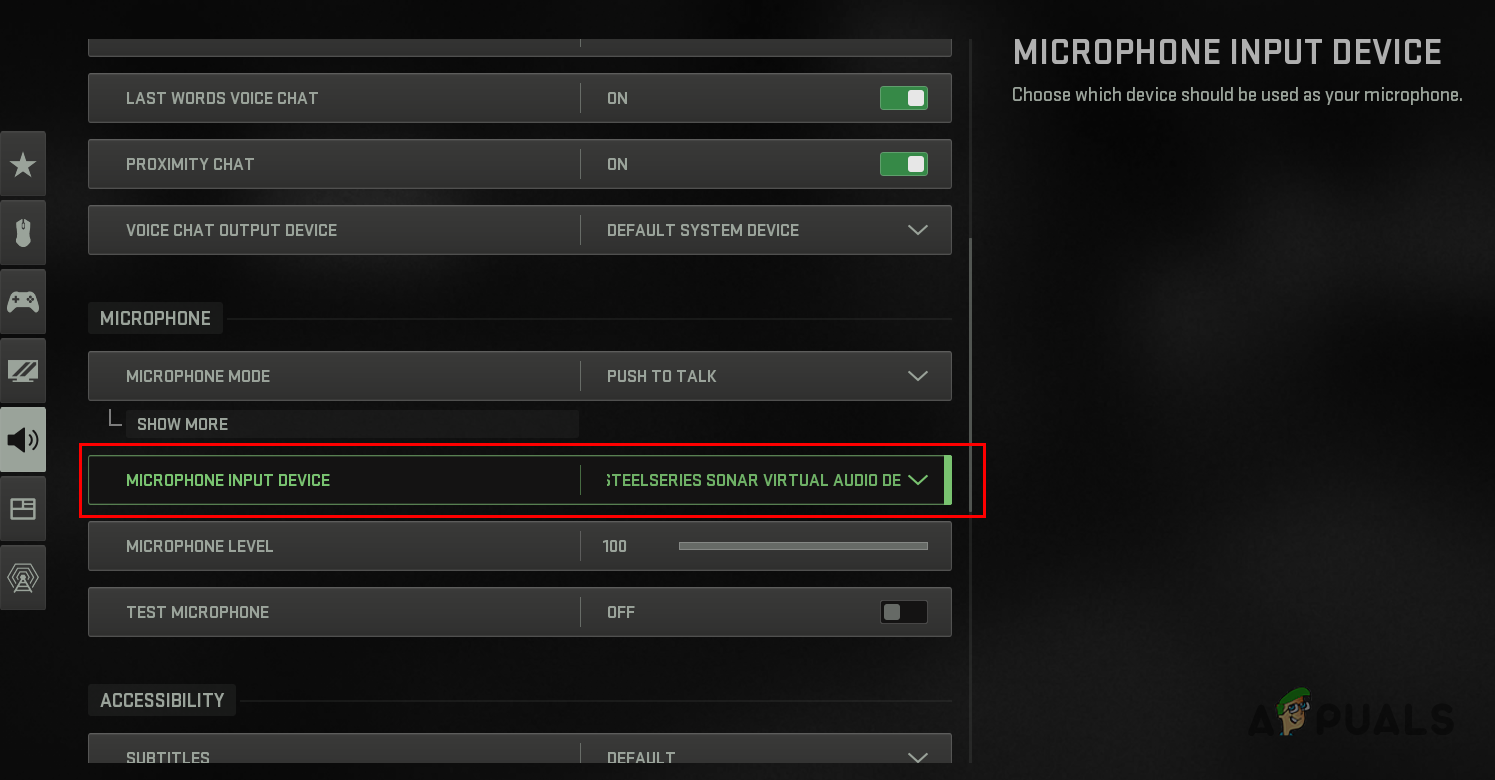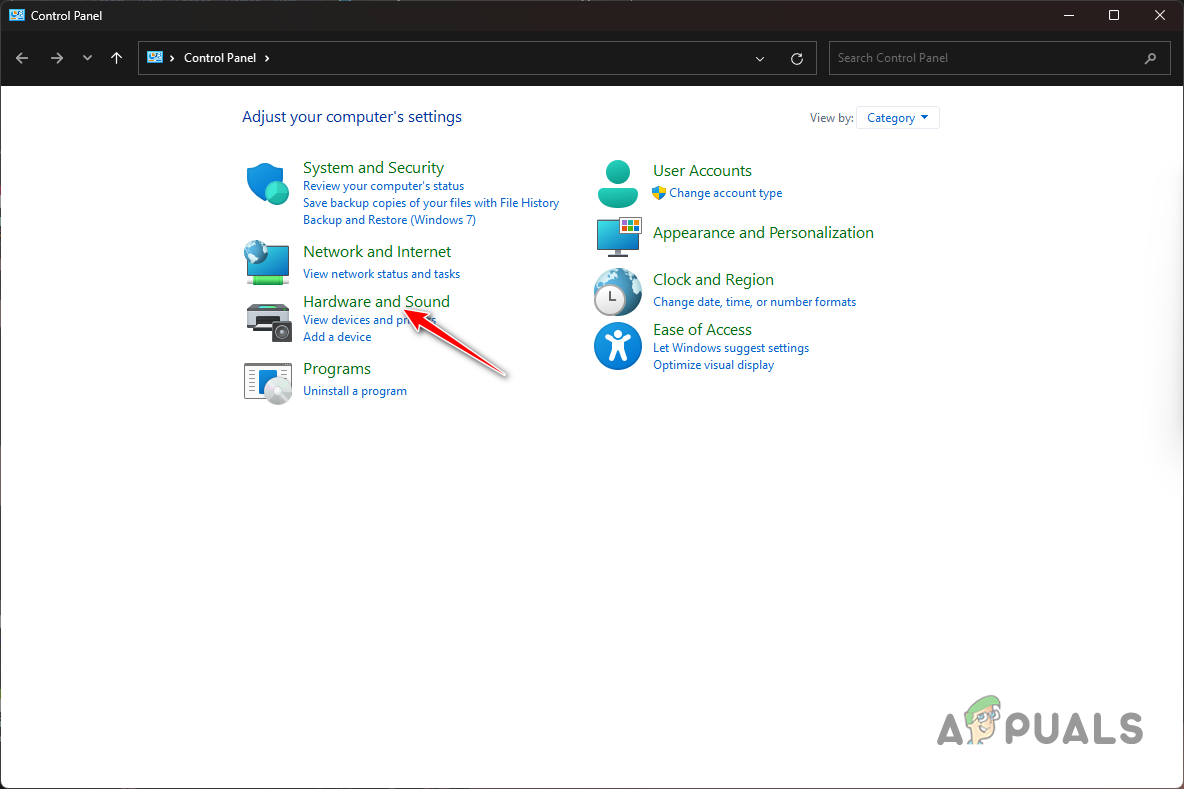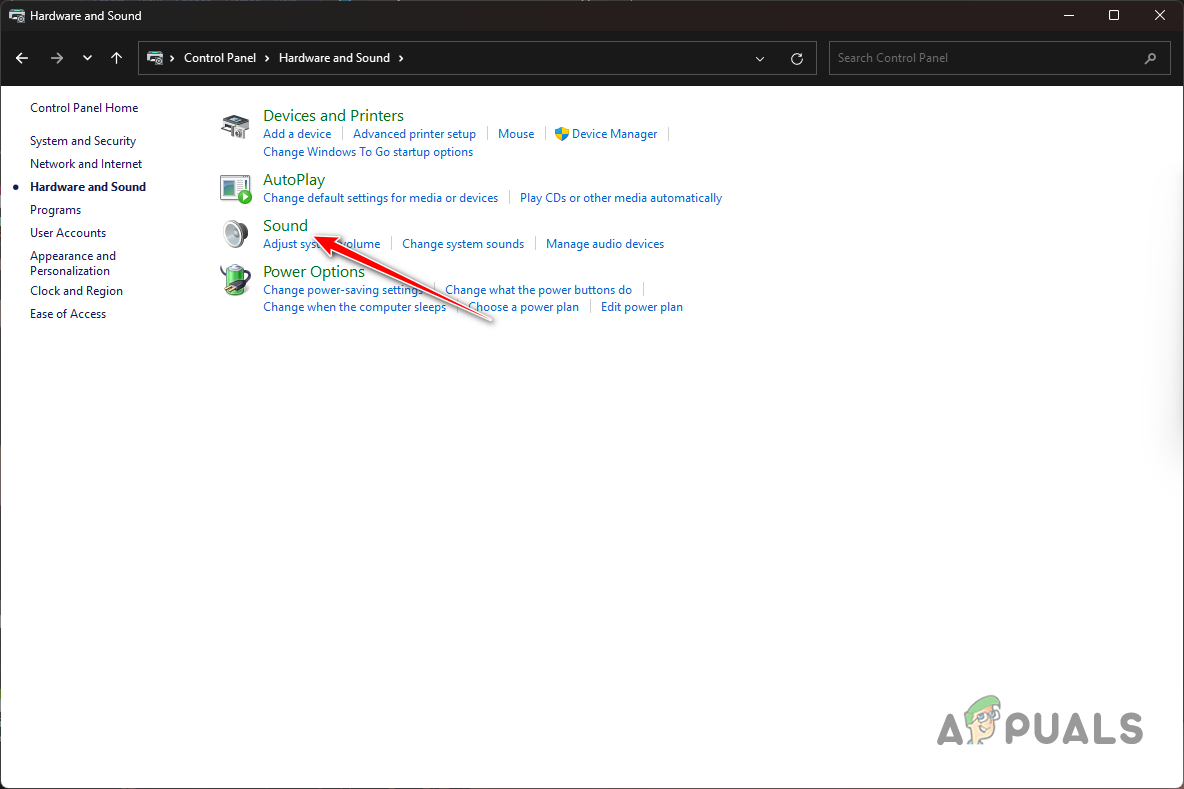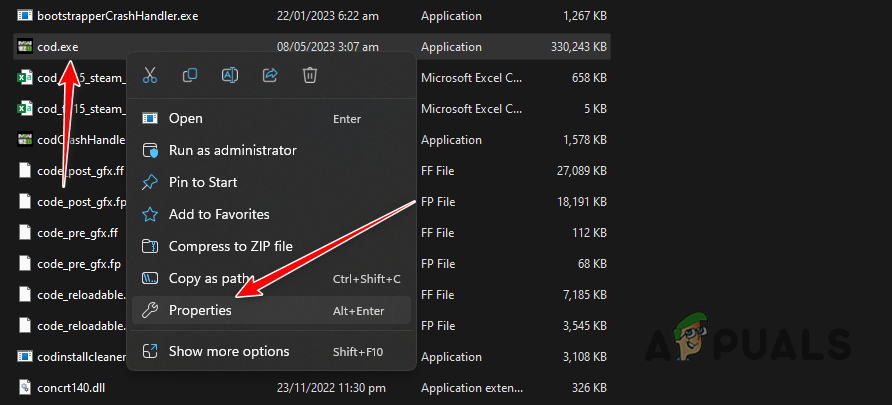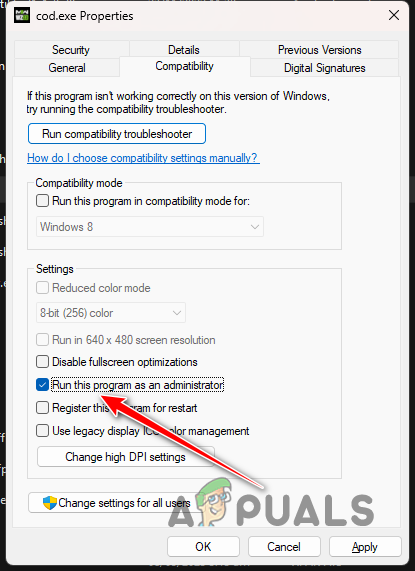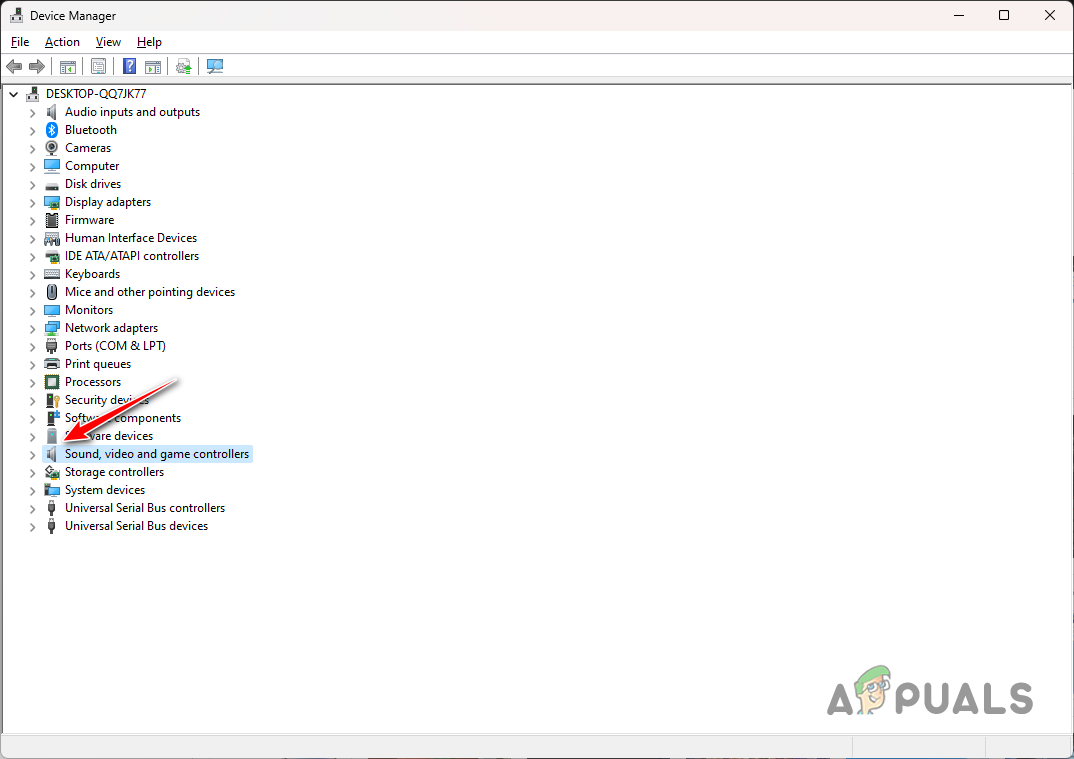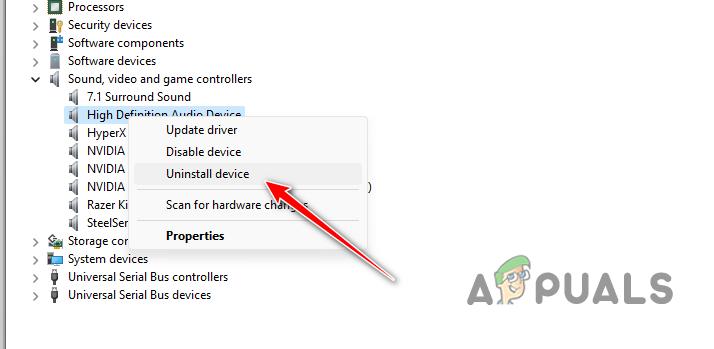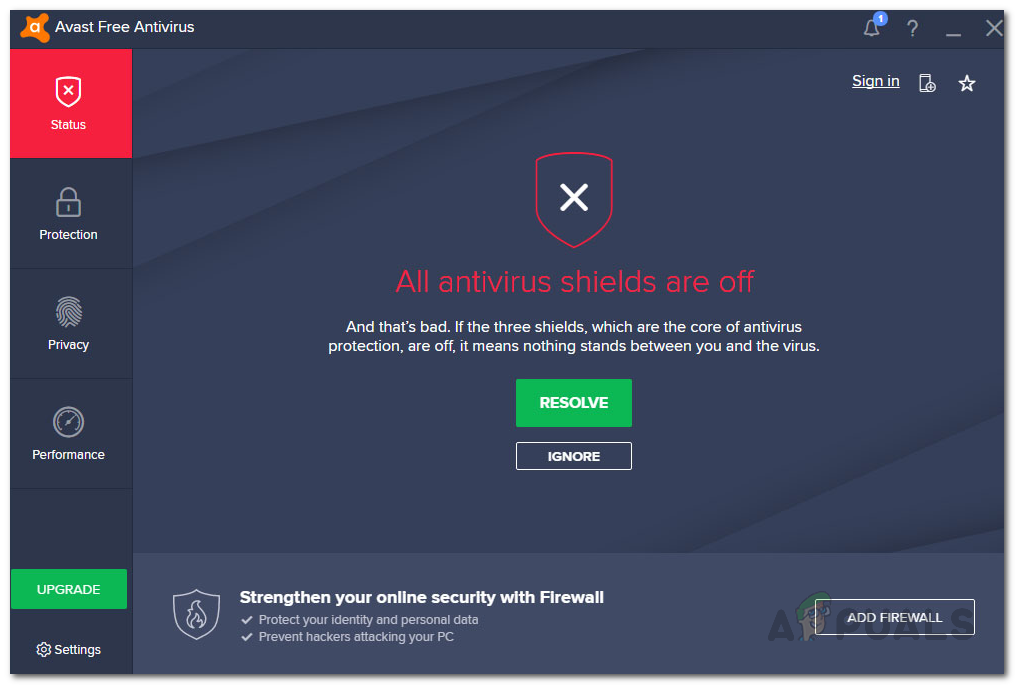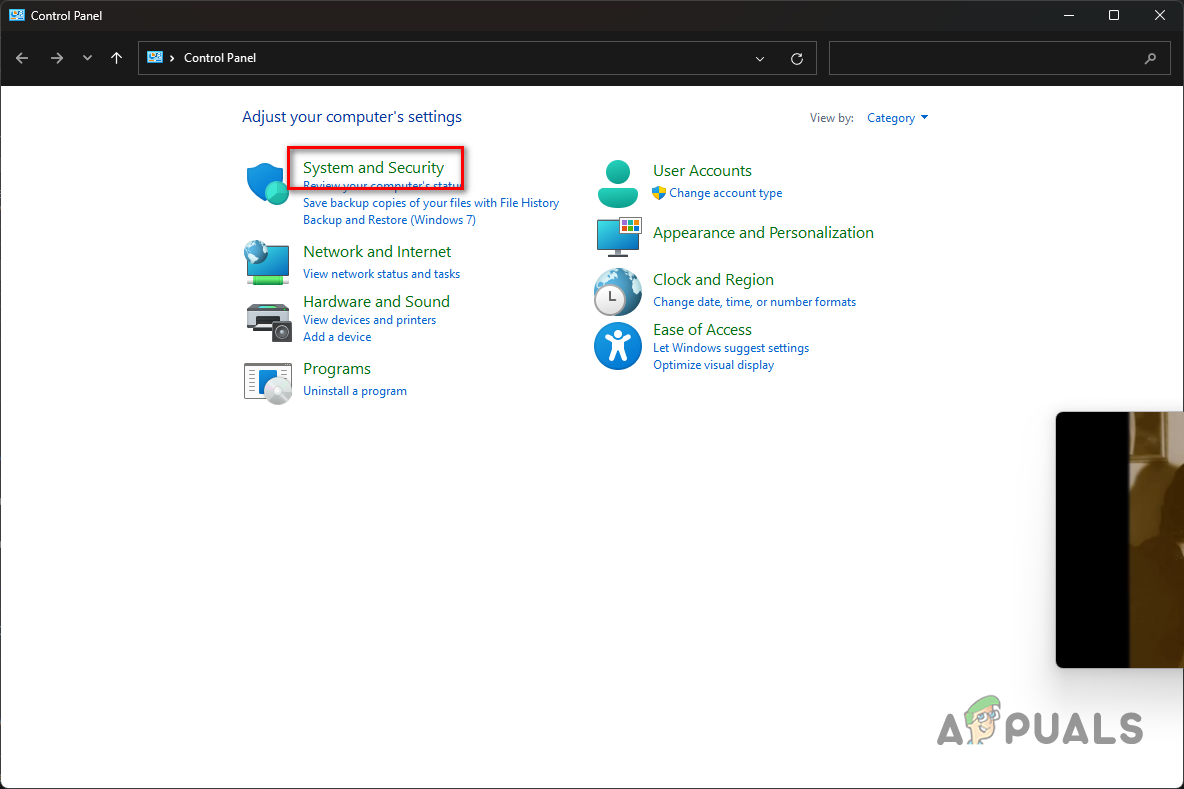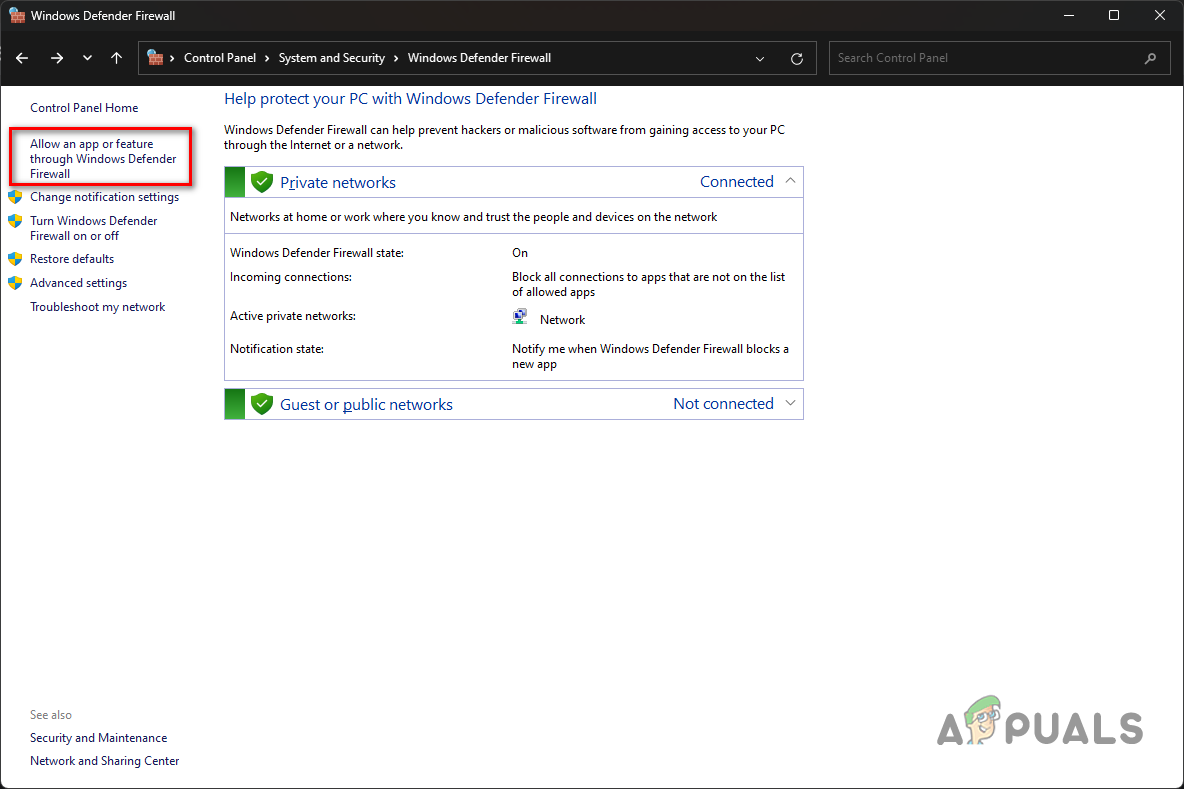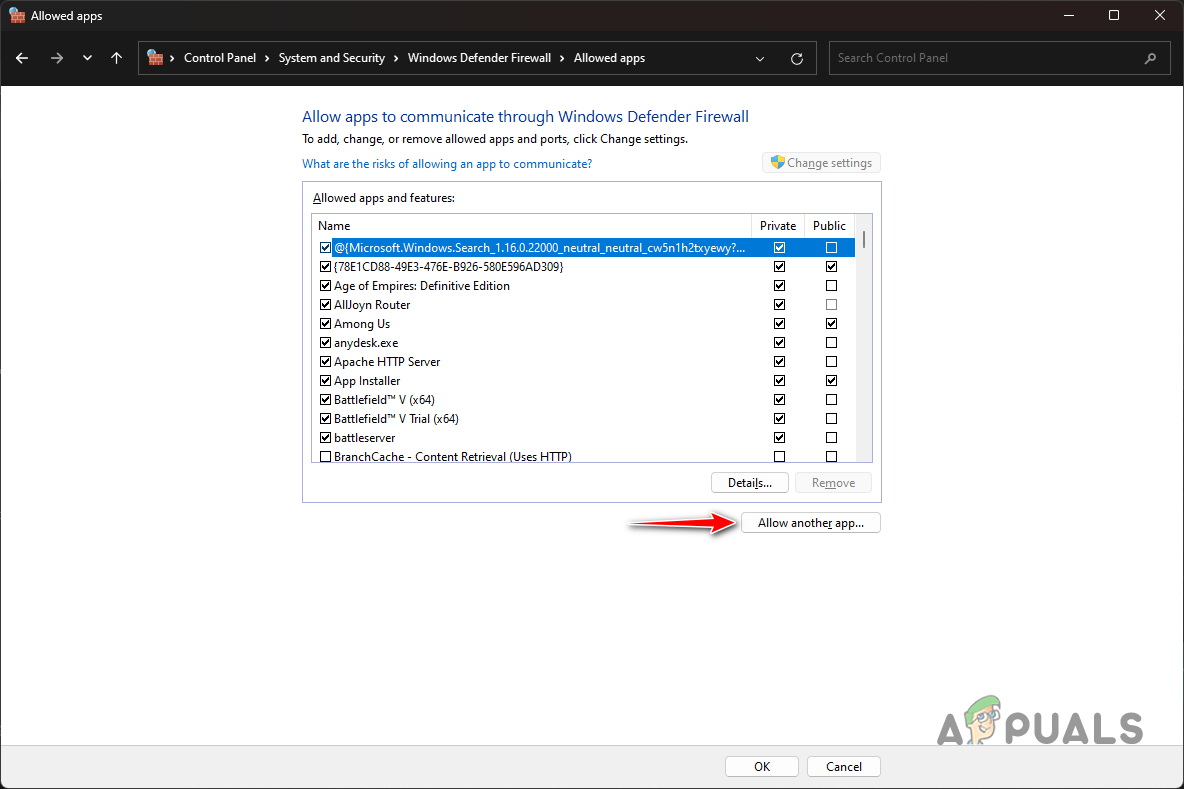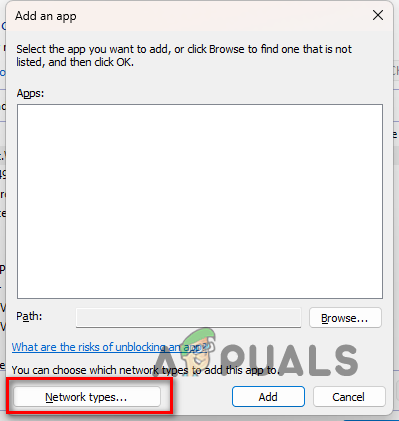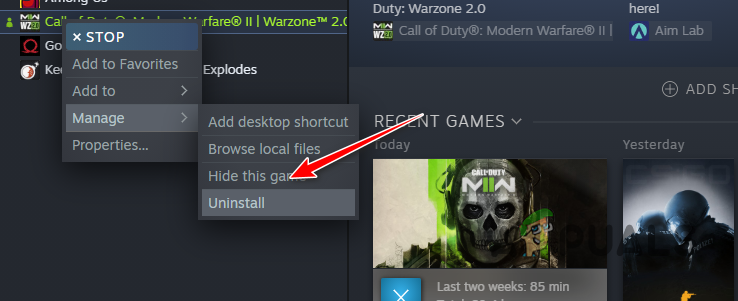Hoe de Modern Warfare 2 Voice Service niet beschikbare fout te repareren | PCGamesN, Fix: spraakservice niet beschikbaar in Call of Duty MW 2 op pc.
Fix: ‘Voice Service niet beschikbaar’ in Call of Duty MW 2 op pc
Als al het andere is mislukt, moet u uw toevlucht nemen om de game van uw computer te verwijderen en vervolgens opnieuw te downloaden. Een nieuw exemplaar van het spel op uw computer zal het probleem in kwestie waarschijnlijk verminderen. Volg de onderstaande instructies om het spel via Steam te verwijderen:
Hoe de Modern Warfare 2 Voice Service niet beschikbaar te maken
De Modern Warfare 2 Voice Service niet beschikbaar Foutbericht veroorzaakt spelers enkele problemen bij het spelen van het multiplayer -spel met vrienden. Bij het samenwerken met degenen die je kent, of zelfs een lobby van vreemden, is communicatie van vitaal belang voor het winnen in het FPS -spel, dus je wilt dit probleem begrijpelijkerwijs zo snel mogelijk oplossen.
Er kan een hele reeks redenen zijn waarom u de Modern Warfare 2 Voice Service ontvangt, niet beschikbaar. Het kan een interferentie zijn in uw huidige in-game-instellingen, uw antivirussoftware is overdreven gevoelig, of misschien zelfs een groter probleem met Modern Warfare 2. Als het de laatste is, zijn er manieren om het probleem te omzeilen, en we hebben ze hieronder vermeld.
De Modern Warfare 2 Voice Service niet beschikbaar
We zullen op elk van deze punten wat meer in detail ingaan, maar hier is een checklist van alle manieren waarop u de Modern Warfare 2 Voice Service niet beschikbaar kunt maken op de pc -versie:
- Controleer of uw microfoon is gedempt, zowel op de headset zelf als in het spel.
- Controleer de audio-instellingen van je game-ben je in het juiste spraakkanaal en heb je push-to-talk ingeschakeld?
- Start Modern Warfare 2.
- Start uw pc opnieuw op.
- Voer de game in de veilige modus uit om te zien of uw aangepaste instellingen de bron van het probleem kunnen zijn.
- Controleer of uw antivirussoftware uw microfoon niet verstoort.
- Update de stuurprogramma’s van uw pc.
- Test uw microfoon met andere software.
- Als u zich aansluit bij vrienden, stelt u een alternatief programma op voor Voice Comms, zoals Discord.
- Neem contact op met Activision -ondersteuning en wacht op een oplossing.

Ben je gedempt?
Het klinkt misschien als een pijnlijk voor de hand liggend punt om over na te denken, maar microfoons zijn als printers: ze doen soms dingen die je niet verwacht en zonder eerdere waarschuwing. Als je het afgelopen jaar in een zoombijeenkomst bent gegaan en begonnen te praten, alleen voor iemand om te zeggen ‘je bent gedempt’, dan weet je maar al te goed hoe temperamentvolle microfoons kunnen zijn. Dit is dubbel, dus als uw microfoon een hogere end is met een eigen knop om het apparaat automatisch te dempen.
Je moet de instellingen van je spel controleren. Om ervoor te zorgen dat u geen onderbrekingen krijgt, moet u ervoor zorgen dat u uw microfoonapparaatoptie instelt op uw microfoon in plaats van ‘Standaard systeemapparaat’. Als u dit doet, wordt het uw verbinding niet onderbroken als u een ander apparaat aansluit met een microfoon, zoals de PlayStation 5 -controller. Als u nog steeds problemen ondervindt, opent u de in-game launcher en klikt u op de COG voor toegang tot instellingen. Klik op de audio -optie en scrol naar beneden naar de spraakchat -instellingen. Hier kunt u controleren of uw microfoon werkt en uw algemene voice chat -instellingen, met name uw voice chat -opnamemodus.
Heb je het uit en weer uitgeschakeld??
Het sluiten en heropenen van Modern Warfare 2 kan ook werken, maar als u dit vindt, wordt dit slechts tijdelijk opgelost of als het helemaal niet werkt, is de kans groot dat de onsterfelijke woorden van alle IT -professionals het antwoord kunnen zijn. Schakel eerst uw pc uit en ga na ongeveer 30 seconden weer weer in. Hierdoor kan uw systeem zichzelf vernieuwen, waardoor het probleem mogelijk wordt opgelost.
Controleer of problemen in de veilige modus blijven bestaan
Als problemen aanhouden, kunnen uw instellingen het probleem zijn. Probeer het spel in de veilige modus uit te voeren als het spel crasht en kijk wat er gebeurt. Aangezien deze versie van de game de standaard game -instellingen gebruikt, kunt u zien of er aangepaste instellingen zijn die u mogelijk heeft gewijzigd die zich bemoeien met voicechat.

Controleer uw antivirus- en firewall -instellingen
Degenen die de fout ervaren, zelfs in de veilige modus, moeten ergens anders gaan zoeken naar antwoorden. De eerste aanloophaven is uw antivirus- of firewall -software. De kans is groot dat dit uw microfoon automatisch kan blokkeren. De meeste beveiligingssoftware zoals deze geven u een prompt als het denkt dat het potentieel gevaarlijk is voor uw computer, dus zorg ervoor dat u op de optie klikt om toegang toe te staan bij het starten van het spel. Als dat niet het geval is, moet u duiken in de antivirus/firewall -software om enkele instellingen te wijzigen. U kunt Modern Warfare 2 toevoegen aan de lijst met uitzonderingen van uw antivirus/firewall -software en kijken of dat helpt.
Update uw stuurprogramma’s
Als dat niet helpt, moet u kijken of zowel uw grafische kaart als uw microfoon firmware -updates van de fabrikanten hebben ontvangen. Gebruik GeForce Experience (NVIDIA grafische kaarten) of AMD Radeon Update Tool (AMD grafische kaarten) om de meest actuele grafische stuurprogramma’s te krijgen. Als dit niet werkt, probeer dan een schone installatie van uw grafische kaartstuurprogramma’s om te zien of dat werkt.
De meeste hogere microfoons hebben tegenwoordig lanceerders waar u eenvoudig updates kunt downloaden, dus zorg ervoor dat u beide hebt geïnstalleerd. Als uw microfoon ouder is, moet u mogelijk naar de apparaatbeheer gaan, uw apparaat vinden op het tabblad Audio-ingangen en uitgangen en met de rechtermuisknop op de microfoon klikken. U zou een optie moeten zien om stuurprogramma’s bij te werken.

Testen met andere software
Als dat allemaal niet werkt, is er een zekere manier om te zien of het een probleem is met Modern Warfare 2 of uw microfoonopstelling. Kijk eerst of iemand u kan helpen uw microfoon te testen op een andere service, zoals Discord. Als je daar prima met ze kunt praten, stel dan voor om dat in plaats daarvan te gebruiken. Als u ervoor kiest om deze route te volgen, schakelt u uw microfooninstellingen uit in Modern Warfare 2 voordat u doorgaat.
Het is niet perfect, omdat je alleen met je vrienden kunt praten in plaats van het hele team, maar het is beter dan niets. Dit werkt ook niet voor de opstelling van iedereen, vooral als je met vrienden speelt met behulp van Modern Warfare 2 Crossplay. Dat gezegd hebbende, het lijkt erop dat PlayStation 4 -gebruikers ook problemen ondervinden met ‘audio -continuïteit’, dus ze kunnen klaar zijn voor het gebruik van een alternatieve service.
Neem contact op met Activision -ondersteuning en wacht op een oplossing
Als het na dit alles nog steeds niet werkt, is het de moeite waard om contact op te nemen met Activision -ondersteuning om te zien of er iets is dat ze u aan hun kant kunnen vertellen. Zorg ervoor dat u elke stap die u tot nu toe hebt gezet, beschrijft en ze kunnen mogelijk helpen met verdere stappen die uniek zijn voor uw opstelling. De kans is groot dat u niet de eerste persoon bent die om hulp vraagt over deze situatie, zoals deze tweet laat zien.
Als je nog steeds problemen hebt, wordt het helaas een wachtspel. Aangezien dit probleem veel mensen treft, zal een oplossing voor de fout “Voice Service niet beschikbaar” waarschijnlijk eerder in plaats van later verschijnen. In de tussentijd knutselt u aan uw Modern Warfare 2 -instellingen om ervoor te zorgen dat u de optimale opties hebt geselecteerd. Je moet ook oefenen met de beste Modern Warfare 2 Guns, omdat goede communicatie alleen maar helpt als je ook snel op de trekking bent.
Dave Irwin Dave is gedeeltelijk voor een beetje Dark Souls of Monster Hunter Rise, en als hij geen vechtgames zoals Street Fighter 6 speelt, zul je hem vijanden uitschakelen met zijn geliefde huisdieren in Diablo 4, het verkennen van de ruimte in Starfield en de Fantasiewereld van Baldur’s Gate 3.
Network N Media verdient commissie van kwalificerende aankopen via Amazon Associates en andere programma’s. We nemen gelieerde links op in artikelen. Bekijk voorwaarden. Prijzen correct op het moment van publicatie.
Fix: ‘Voice Service niet beschikbaar’ in Call of Duty MW 2 op pc
De “Spraakservice niet beschikbaar”Foutbericht in Call of Duty: Modern Warfare II treedt op tijdens online of multiplayer gaming. Dit probleem wordt vaak veroorzaakt door verkeerd geconfigureerde audio -instellingen, defecte audiostuurprogramma’s op uw computer, of onjuiste invoer- en uitvoerapparaten geselecteerd in de game -instellingen.
Een andere reden die dit probleem kan veroorzaken, is bovendien de antivirustoepassing op uw computer. Dit is vrij gebruikelijk voor beveiligingsprogramma’s van derden, omdat ze de toegang tot bepaalde applicaties in de Windows-omgeving beperken.
In het geval van consoles kan het probleem vaak worden aangesloten op de spraakinstellingen. Het probleem kan ontstaan op een PlayStation als je de optie ‘Mute game voice chat’ hebt ingeschakeld. In dit artikel zullen we u door een aantal methoden begeleiden die aantonen hoe u de foutmelding ‘Voice Service niet beschikbaar’ kunt elimineren.
1. Schakel spraakchat in.
Het eerste wat u moet doen wanneer u het probleem in de betreffende problemen oplost, is ervoor te zorgen dat voicechat niet is uitgeschakeld in het menu Game -instellingen. Als de voicechatfunctie is uitgeschakeld in het menu Instellingen, kunt u deze natuurlijk niet gebruiken die de spraakservice niet beschikbaar kan maken.
U kunt de voicechat -functie vrij eenvoudig controleren via de audio -instellingen in het spel. Volg de onderstaande instructies om voicechat in Call of Duty: Modern Warfare II mogelijk te maken.
- Open eerst het spel op je pc.
- Navigeer daarna naar de Instellingen menu door op het tandwiel icoon In de rechterbovenhoek.
- Kies uit het menu Instellingen Audio.
- Zoek in het gedeelte Audio -instellingen de Spraakchat keuze.
- Zorg ervoor dat het is ingesteld OP.
- Pas de wijziging toe als deze is uitgeschakeld. U zou nu de voicematchat -functie moeten kunnen gebruiken.
2. Controleer de instellingen voor voicechat.
Als u het probleem tegenkomt, zelfs met de optie Voice chat ingeschakeld, moet u ervoor zorgen dat uw audio -instellingen in het spel correct zijn. Vaak, wanneer de audio -instellingen van het spel verkeerd zijn geconfigureerd, kun je het spel niet horen of communiceren met andere spelers.
Dit gebeurt vaak wanneer het spel probeert de verkeerde invoer- en uitvoerapparaten op uw computer te gebruiken. In een dergelijk scenario zou het selecteren van de juiste afspeel- en invoerapparaten in de audio -instellingen van de game het probleem voor u moeten oplossen. Volg hieronder de onderstaande instructies:
- Ten eerste, open Call of Duty Modern Warfare II op jouw computer.
- Klik daarna op de Instellingen pictogram In de rechterbovenhoek om het instellingenmenu ter sprake te brengen.
- Navigeren naar Audio instellingen.
- Zoek onder audio -instellingen de Voice Chat -uitvoerapparaat keuze.
- Zorg ervoor dat het juiste afspeelapparaat hier is geselecteerd.
- Zorg ervoor dat het spel onder microfooninstellingen de juiste gebruikt, onder microfoon Microfooninvoerapparaat.
- Zodra u dat doet, klikt u Toepassen en start het spel opnieuw op. Kijk of dat het probleem oplost.
3. Start je computer opnieuw op.
Als het wijzigen van de voicechat -instellingen in het spel het probleem niet oplost, is het mogelijk dat uw microfoon of headset niet goed werkt. In een dergelijk scenario kunt u het probleem oplossen door uw computer opnieuw op te starten. Door de pc opnieuw te starten zal de apparaten die op uw computer zijn aangesloten opnieuw initialiseren en de stuurprogramma’s worden opnieuw geladen, die dergelijke inconsistenties vaak kunnen oplossen.
Daarom, als u uw computer nog niet hebt opgestart, ga dan door en voer een systeem opnieuw op om de audio -apparaten op de daaropvolgende laars opnieuw te initialiseren. Zodra uw pc opstart, Open Call of Duty: Modern Warfare II en kijk of dat de spraakservice niet beschikbaar is. Als het probleem aanhoudt, gaat u door naar de volgende methode hieronder.
4. Test audio -apparaten.
In sommige scenario’s kan het probleem ontstaan door een hardwareprobleem met de audio -apparaten op uw computer. Dit kan in de loop van de tijd gebeuren wanneer de levenscyclus van de componenten in uw apparaten de limiet bereikt. Als alternatief kan misbruik of schade aan uw headset of microfoon ook resulteren in hun defecte en ophouden om te functioneren.
Daarom is het belangrijk om ervoor te zorgen dat uw microfoon en hoofdtelefoon niet zijn beschadigd en goed werken. Er zijn verschillende manieren om de invoer- en uitvoerapparaten op uw computer te testen. Om te beginnen, als je geluid kunt horen in het spelmenu of andere media, is je headset niet het probleem. Om uw microfoon te controleren, navigeer je naar het menu Sound -instellingen om te zien of het een invoer opneemt.
Volg de onderstaande instructies om uw microfoonopvang te controleren:
- Open eerst de Controlepaneel Door ernaar te zoeken in het startmenu.
- Klik in het menu Start op de Hardware en geluid keuze.
- Klik daarna op de Geluid Optie verstrekt.
- Schakel over het venster dat verschijnt over naar de Opname lab.
- Zoek uw microfoon en begin erover te praten.
- Als de audiopniveau Daarnaast neemt toe dat uw microfoon invoer opneemt. Als de audiopniveau Staat niet op, er is iets mis met uw microfoon, en het kan geen input ophalen.
5. Voer Cod Modern Warfare 2 uit als beheerder.
In sommige gevallen kan het probleem ontstaan als het spelproces voldoende machtigingen mist om toegang te krijgen tot de vereiste apparaten in de Windows -omgeving. Wanneer dit gebeurt, kunt u het probleem eenvoudig oplossen door de game -procesbeheerdersrechten te verlenen.
Bij het starten van het spelproces met administratieve machtigingen, biedt het de toegang tot de audio -apparaten op uw computer correct en overschrijft u eventuele beperkingen die door andere applicaties worden geplaatst. Volg de onderstaande instructies om het spel met administratieve privileges uit te voeren:
- Open allereerst de Bestand explorer raam.
- Navigeer daarna naar de installatiemap van Call of Duty Modern Warfare II.
- Klik in de installatiemap met de rechtermuisknop op de kabeljauw.ETE bestand en kies Eigenschappen vanuit het vervolgkeuzemenu.
- Schakel in het eigenschappenvenster over naar de Compatibiliteit lab.
- Daar, controleer de ‘Voer dit programma uit als beheerder ‘ selectievakje en klik op Toepassen.
- Klik ten slotte op ‘OK‘En open het spel via je respectieve klant. Controleer of dat het probleem oplost.
6. Installeer de audiostuurprogramma’s opnieuw.
Een andere potentiële oorzaak voor de betreffende foutmelding kan de audiostuurprogramma’s zijn die op uw computer zijn geïnstalleerd. In sommige scenario’s kunnen de Audio Driver -bestanden op uw computer beschadigd raken vanwege een recente update, wat kan leiden tot de storing van de stuurprogramma’s.
Dit kan van invloed zijn op alle audio -apparaten op uw computer, wat ook de reden kan zijn waarom de betreffende foutmelding plaatsvindt. In een dergelijk scenario kan de inconsistentie met de audiostuurprogramma’s worden opgelost door de stuurprogramma’s op uw computer opnieuw te installeren.
Windows downloadt automatisch de nieuwste stuurprogramma’s die beschikbaar zijn in de repository en installeert ze op uw computer, waardoor het proces moeilijk is. Om dit proces te starten, verwijdert u eenvoudig uw huidige audiostuurprogramma’s.
Volg de onderstaande instructies om dit te doen:
- Open eerst het startmenu en zoek naar de Apparaat beheerder. Open het dan.
- Vouw in het apparaatbeheervenster de Geluid, video en game -controllers lijst.
- Daarna, Klik met de rechtermuisknop op uw audiostuurprogramma en kies de “Verwijder apparaat”Optie in het vervolgkeuzemenu.
- Zodra u dat doet, start u uw computer opnieuw op.
- Windows zal de stuurprogramma’s automatisch opnieuw installeren bij de volgende opstarten. Kijk of dat het foutbericht oplost.
7. Schakel externe antivirus uit.
Het is bekend dat antivirusprogramma’s van derden verschillende problemen veroorzaken met de applicaties die u op uw computer gebruikt. Dit gebeurt vaak vanwege het overbeschermingsbeleid dat door het beveiligingsprogramma is ingesteld en de continue monitoring van andere processen in de Windows -omgeving om uw systeem veilig te houden.
In dergelijke inspanningen blokkeert het antivirusprogramma verschillende verzoeken van de applicaties op uw computer, waardoor ze geen toegang hebben tot hun vereiste bronnen. Als uw antivirusprogramma het Call of Duty Modern Warfare II -proces verstoort, moet u dit tijdelijk uitschakelen om te zien of dat het probleem oplost.
Als het probleem verdwijnt nadat u het antivirusprogramma van derden hebt uitgeschakeld, kunt u de kwestie overwinnen door het Call of Duty Modern Warfare II-proces in uw beveiligingsprogramma te laten wisselen. Zodra je dat doet, zal het het spelproces niet kunnen verstoren en moet het probleem zelfs opgelost blijven, zelfs met het antivirus dat op de achtergrond draait.
8. Laat COD Modern Warfare II door de Windows Firewall gaan.
In sommige scenario’s kan de Windows Defender Firewall specifieke netwerkverzoeken blokkeren die zijn gedaan door Call of Duty: Modern Warfare II, wat kan leiden tot de voice chatservice die niet werkt.
Windows Defender Firewall is verantwoordelijk voor het beheren van alle inkomende en uitgaande verzoeken op uw computer, daarom moet u Cod Modern Warfare II in de firewall -instellingen op de witte lijst houden om dergelijke problemen te verzachten. Het toestaan van een app via de firewall verwijdert eventuele beperkingen of blokkades die de firewall op de app heeft geplaatst.
Volg de onderstaande instructies om COD Modern Warfare II via de Windows Firewall toe te staan:
- Open eerst de Controlepaneel Door ernaar te zoeken in het startmenu.
- Navigeer in het venster van het bedieningspaneel naar Systeem en beveiliging> Windows Defender Firewall.
- Klik daarna op de Sta een app of functie toe via Windows Defender Firewall keuze.
- Daar klik op de Instellingen veranderen knop.
- Volg dit door te klikken op de Sta een andere app toe keuze.
- Klik op de optie Bladeren en navigeer naar de installatiemap van Cod Modern Warfare II. Open de kabeljauw.ETE bestand.
- Klik daarna op Netwerktypen.
- Vink zowel de Openbaar En Privaat selectievakjes en klik vervolgens OK.
- Klik ten slotte op de Toevoegen knop om het spel door de Windows -firewall te laten.
- Zodra u dat doet, start u uw computer opnieuw op.
- Nadat je pc is opgeschoten, open je het spel om te zien of het probleem nog steeds bestaat.
9. Update de consolecontroller (indien van toepassing).
De controller die u op uw respectieve platforms gebruikt, heeft ook speciale firmware die af en toe moet worden bijgewerkt. In sommige scenario’s kan een inconsistentie in de firmware van de controller leiden tot problemen met de spraakdiensten in Call of Duty Modern Warfare II.
Als deze zaak van toepassing is, moet u de firmware van uw console bijwerken. Dit proces kan enigszins variëren voor PlayStation- en Xbox -controllers. We hebben hieronder instructies gegeven, dus er is niets om je zorgen over te maken. U hebt toegang tot een Windows -machine nodig om de controller bij te werken. Volg de instructies die op u van toepassing zijn.
Speel station.
- Download eerst de firmware -updater van de officiële link door hier te klikken.
- Zodra u de updater hebt gedownload, voer het uit en volg de prompts op het scherm.
- Mogelijk wordt u gevraagd om te downloaden Extra software Tijdens het installatieproces, afhankelijk van uw controller.
- Zodra de updater op uw computer is geïnstalleerd, Verbind de controller naar uw systeem met behulp van een USB -kabel.
- Eindelijk, Open de firmware -updater en volg de instructies op het scherm om de update te voltooien.
Xbox
- Begin met het installeren van de Xbox Accessories -app op uw computer via de Microsoft Store.
- Lanceer daarna de Xbox -accessoires app.
- Sluit uw controller aan op de pc via een USB -kabel.
- Zodra je dat doet, Een updatebericht zal verschijnen als er een beschikbaar is. Volg de instructies op het scherm om de update te installeren.
Nadat u de firmware van uw controller hebt bijgewerkt, sluit u deze aan op uw console en kijkt u of het probleem verdwijnt.
10. Opnieuw installeren COD: Modern Warfare II.
Ten slotte, als geen van de bovenstaande methoden het probleem voor u heeft opgelost, wordt het probleem waarschijnlijk veroorzaakt door de installatiebestanden van het spel op uw computer. In sommige gevallen kan het repareren van de installatiebestanden de aanwezige corruptie of schade niet oplossen, daarom blijft het probleem bestaan.
Als al het andere is mislukt, moet u uw toevlucht nemen om de game van uw computer te verwijderen en vervolgens opnieuw te downloaden. Een nieuw exemplaar van het spel op uw computer zal het probleem in kwestie waarschijnlijk verminderen. Volg de onderstaande instructies om het spel via Steam te verwijderen:
- Open eerst de Stoom Client op uw computer.
- Navigeer naar de spelbibliotheek en klik met de rechtermuisknop op Call of Duty: Modern Warfare II.
- Kies uit het vervolgkeuzemenu Beheren> Verwijderen.
- Zodra de game is verwijderd, begin je het opnieuw te downloaden en wacht tot het is voltooid.
- Nadat de game is geïnstalleerd, moet het probleem niet meer aanwezig zijn.
- Hoe u voicechat oplossen, werkt niet in Call of Duty: Warzone 2
- Wat is stemfishing en hoe spraak phishing te voorkomen in 2023
- Hoe u Google Voice kunt repareren, kan uw oproep niet plaatsen
- Call of Duty Vanguard crasht altijd? Hier is hoe u kunt oplossen